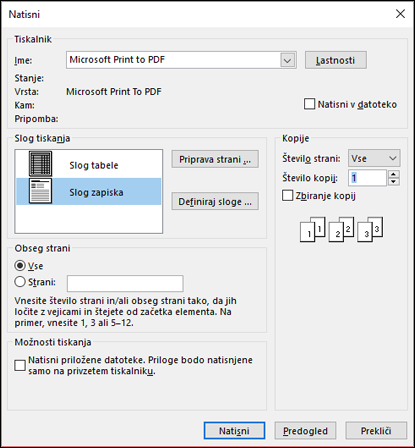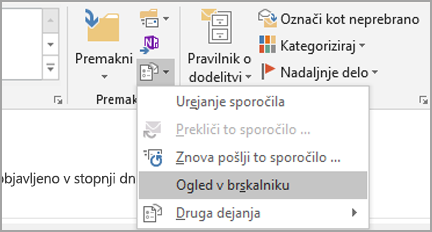Če želite natisniti celotno e-poštno sporočilo v Outlooku, odprite sporočilo in izberite Datoteka > Natisni.
Če želite natisniti le eno stran ali izbrane strani, izberite nastavitve v pogovornem oknu »Možnosti tiskanja«.
Pomembno: Ker obstajajo številni tiskalniki, ne moremo navesti navodil za odpravljanje posameznih težav s tiskanjem, ko se na primer tiskalnik ne odziva, kako počistite čakalno vrsto ali ko Outlook ne najde tiskalnika. Informacije o odpravljanju težav poiščite v priročniku tiskalnika ali na spletnem mestu proizvajalca.
Tiskanje določenih strani sporočila
V poljubni različici Outlooka lahko natisnete vse lihe ali sode strani, tako da izberete možnost Število strani v razdelku Kopije v pogovornem oknu Možnosti tiskanja.
Tiskanje izbranih strani
-
V odprtem sporočilu izberite Datoteka > Tiskanje > Možnosti tiskanja.
-
Izberite želene možnosti tiskanja. Podrobnejši opis teh možnostih preberite v razdelku Tiskanje elementov v Outlooku.
-
V razdelku Obseg strani kliknite ali vnesite določeno stran ali strani, ki jih želite natisniti.
Namig: Če si želite ogledati, kako bo videti natisnjeno sporočilo, najprej kliknite Predogled. Če ne želite natisniti celotnega sporočila ali seznama, boste tako lažje ugotovili, katere posamezne strani morate natisniti.
-
Kliknite Natisni .
Tiskanje dela sporočila
-
V odprtem sporočilu na zavihku Sporočilo v skupini Premakni kliknite Dejanja>Druga dejanja, nato pa Pokaži v brskalniku.
Če se prikaže varnostno sporočilo, kliknite V redu za nadaljevanje.
-
V sporočilu izberite del, ki ga želite natisniti. Izberite besedilo ali drug del sporočila neposredno v oknu brskalnika, ne v oknu predogleda tiskanja.
-
V orodni vrstici brskalnika kliknite puščico zraven gumba Natisni in nato Natisni.
-
V razdelku Obseg strani kliknite Izbor in nato Natisni.